Выделите таблицу или ее фрагмент, для которого будет устанавливаться заливка.
2. Нажмите на правую кнопку мыши и выберите команду Границы и заливка(рис.5) для открытия диалогового окна Границы и заливка. Щелкните на корешке вкладки Заливка(рис. 8).


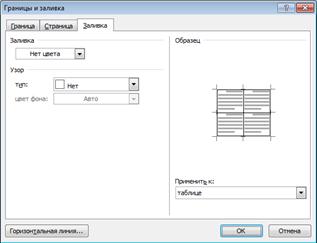
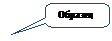
Рис. 9 Диалоговое окно Границы и заливка с выбранным корешком вкладки Заливка
Щелкните по стрелке кнопки Заливка (рис.8) и выберите цвет.
4. Нажмите кнопку ОК.
Форматирование текста внутри ячеек
Так как каждая ячейка таблицы представляет собой отдельный абзац, то способ оформления ячеек не отличается от оформления абзацев обычного текста. Для того чтобы отформатировать текст нужных ячеек, их нужно предварительно выделить и применить к ним нужные форматы оформления, пользуясь Главной вкладкой и диалоговыми окнами Шрифт и Абзац.
При оформлении таблицы следует придерживаться некоторых правил. Размер шрифта в таблице устанавливают на 1-2 пункта меньше основного текста. Заголовки в таблице обычно центрируют. Колонки, содержащие строки текста, выравнивают по левому краю; колонки с отдельными словами – центрируют. Как правило, числовые данные выравнивают по правому краю или по десятичной запятой (точке).
ÜЗадание
1. Откройте из вашей личной папки документ Анализ затрат.
2. Оформите таблицу по следующему образцу: во всей таблице шрифт Times New Roman, 10 пунктов; строка заголовков оформлена полужирным начертанием и выровнена по центру без красной строкис отступом перед и после в 6 пунктов; текст во всех остальных ячейках выровнен по левому краю без красной строки; числовые данные и ячейка Итого затрат выровнены по правому краю.
|
|
|
3. Для строки заголовка сделайте заливку бледно-желтым цветом.
4. Для строки итогов сделайте заливку бледно-синим цветом.
5. Строки статей затрат через одну залейте бледно-зелёным цветом.
6. Установите обрамление таблицы по следующему образцу:
| Статья затрат | Июнь | Июль | Август | Итого за период |
| Зарплата | 1724,78 | 1826,48 | 1827,98 | 5379,24 |
| Амортизация | 600,00 | 540,45 | 725,00 | 1865,45 |
| Запчасти | 1235,56 | 1245,00 | 475,56 | 2956,12 |
| Сырьё и материалы | 56000,45 | 66500,35 | 26040,65 | 148541,45 |
| Электроэнергия | 4845,78 | 5844,58 | 3843,62 | 14533,98 |
| ГСМ | 2560,56 | 1550,36 | 3570,76 | 7681,68 |
| Услуги автотранспорта | 837,00 | 345,00 | 300,45 | 1482,45 |
| Общехозяйственные расходы | 560,45 | 300,00 | 425,90 | 1286,35 |
| Прочие | 0,00 | 12,89 | 125,00 | 137,89 |
| ИТОГО ЗАТРАТ | 68364,58 | 78165,11 | 37334,92 | 183864,61 |
7. Сохраните таблицу в вашей личной папке под именем Оформленная таблица1.
Рисование таблиц
Щелкнув на кнопке Добавить таблицу, можно легко и быстро вставить в документ прямоугольную таблицу. Если нужна таблица необычной формы, можно воспользоваться средствами рисования таблиц. С их помощью можно проводить линии, ограничивающие строки и столбцы, стирать ненужные границы, изменять их цвет и т.п.
|
|
|
Чтобы нарисовать таблицу и разделить ее на столбцы и строки, нужно действовать так:
1. Откройте вкладкуВставка(рис. 2).Щелкните на кнопке Таблица(рис. 2) для открытия диалогового окна Вставка таблицы(рис. 3). Выберите команду Нарисовать таблицу.
2. Поместите указатель-карандаш туда, где должен находиться левый верхний угол таблицы, затем протащите указатель вниз и вправо на требуемое расстояние. Будет нарисован контур таблицы.
3. Появится новая вкладка Конструктор (рис. 10).
4. Проведите карандашом линии, разделяющие столбцы и строки внутри таблицы.
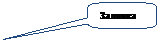

Рис. 10 Вкладка Конструктор
Дата добавления: 2018-06-01; просмотров: 193; Мы поможем в написании вашей работы! |

Мы поможем в написании ваших работ!
